

Peluncuran cepat Windows 10 adalah salah satu fiturnya, sehingga diminta oleh pengguna komputer dan netbook lama. Pada artikel ini kita akan berkenalan dengan teknologi ini, seluk beluknya dan belajar cara menonaktifkan dan mengaktifkannya jika perlu. Perhatikan bahwa mulai cepat hanya relevan ketika Anda menghidupkan komputer setelah mematikannya, dan tidak berfungsi jika sistem reboot.
Secara umum, spesifikasi awal yang cepat dari komputer tidak jauh berbeda dari teknologi membenamkan PC dalam mode hibernasi yang dikenal dari Windows XP: ketika pengguna atau beberapa program mengirim perintah shutdown, kernel Windows 10, yaitu, driver dan layanan yang diperlukan untuk fungsinya, ditulis ke file hiberfil .sys (file hibernasi).
Selama transfer kontrol dari UEFI ke bootloader sistem operasi, ia membaca isi hiberfil.sys dan menempatkannya di RAM. setelah itu aplikasi pengguna dan driver perangkat periferal dimuat. Secara umum, analog hibernasi, tetapi tanpa mempertahankan kondisi kerja sistem.
Matikan mulai cepat sistem
Seringkali ada situasi ketika driver kartu video (atau driver perangkat periferal lainnya) menolak untuk bekerja dengan benar atau tidak memuat sama sekali ketika Windows 10 Quick Start dihidupkan. Untuk kasus ini, Anda harus menonaktifkan mode mulai sistem operasi ini, seperti dijelaskan di bawah ini.
1. Penonaktifan opsi terjadi melalui Control Panel, oleh karena itu kami meluncurkannya.
2. Alihkan cara untuk memvisualisasikan ikonnya di "Ikon" dan panggil applet "Daya".
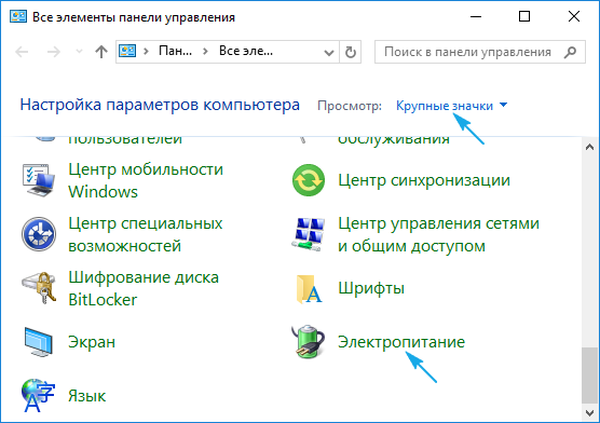
3. Di menu vertikal, klik tautan "Tindakan Tombol Daya".
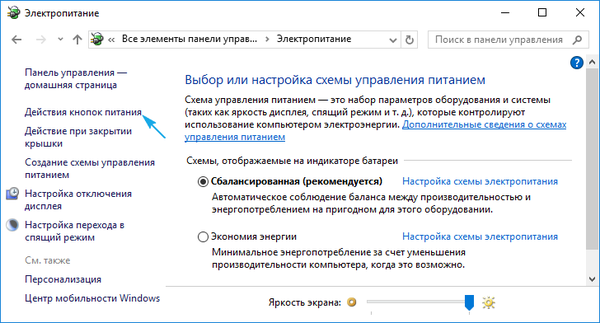
4. Di antarmuka berikutnya, klik pada tulisan "Ubah pengaturan yang tidak tersedia".
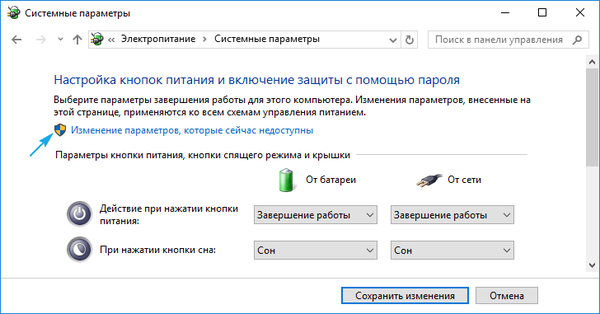
Melakukan suatu tindakan membutuhkan hak administrator.
5. Hapus centang pada kotak di sebelah opsi "Aktifkan peluncuran cepat".
6. Klik "Simpan Perubahan".
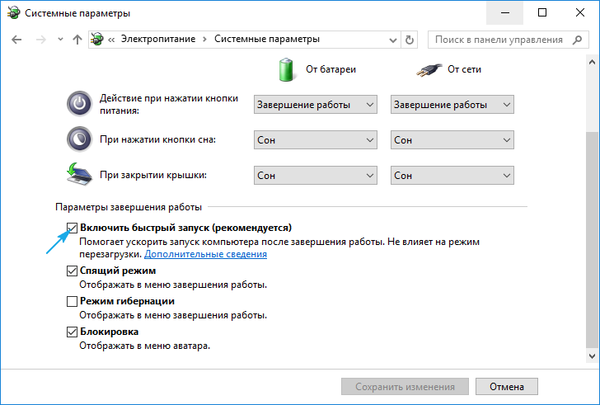
Semuanya sudah siap. Lain kali, Windows 10 akan mulai dalam mode klasik dengan mengunduh semua file yang diperlukan dari tempat penyimpanan fisik mereka pada HDD, dan bukan dari file hiberfile.sys.
Di sini Anda juga dapat mematikan hibernasi jika fungsi tidak diklaim atau jika beberapa GB ruang disk diperlukan.
Melalui editor registri, mulai cepat dinonaktifkan dengan menetapkan nilai "0" ke kunci "HiberbootEnabled" yang terletak di HKLM \ SYSTEM \ CurrentControlSet \ Control \ Session Manager \ Power. Jika nilainya “satu,” fungsi dihidupkan kembali..
Nyalakan sistem mulai cepat
Salah satu metode untuk aktivasi balik opsi mulai cepat Windows 10 dijelaskan di akhir bagian terakhir. Cara kedua adalah dengan menggunakan applet Power (centang kotak di sebelah opsi yang sesuai), namun dalam beberapa kasus item mungkin tidak aktif (berwarna abu-abu).
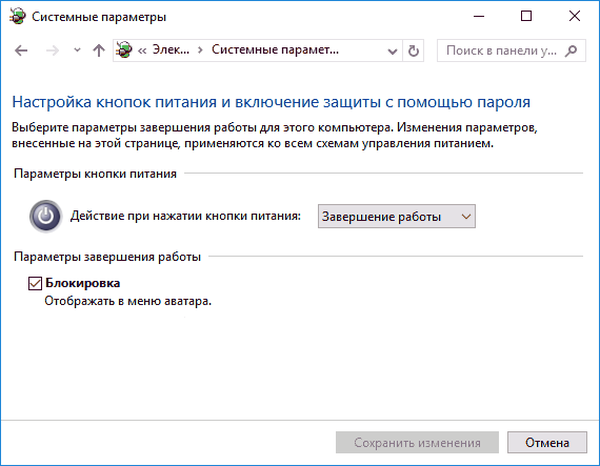
Ini berarti hibernasi dinonaktifkan pada sistem, yang tanpanya peluncuran tidak akan berfungsi karena tidak adanya file hubernate.sys. Hibernasi diaktifkan melalui Opsi Daya (lihat bagian sebelumnya) atau dengan menjalankan perintah "powercfg -h on" di baris perintah yang diluncurkan dengan hak administrator. Setelah hibernasi diaktifkan, item "Aktifkan mulai cepat" akan menjadi aktif, oleh karena itu, kami memanggil applet catu daya, pergi ke bagian untuk mengatur tindakan untuk tombol daya, dan di subbagian parameter yang saat ini tidak tersedia, pilih opsi "Aktifkan mulai cepat" dan simpan pengaturan baru.
Lain kali Anda memulai PC, itu akan boot dengan menempatkan konten file hibernasi dalam RAM.











